Googleリーダーのスター付き記事を自動的にInstapaperに取り込み、Androidで効率よく管理する方法
Googleリーダーに数多くのWEBサイトやブログのRSSフィードを登録し、気になった記事にスターを付けて管理している方はたくさんいらっしゃると思いますが、スターを付けた自分的な注目記事をどこかに一貫して保存したいと思った子とありませんか?
Googleリーダーのスター付きっていうのは、スターを外したら除外されるわけですが、せっかくスターをつけるほど気になる記事をそのまま忘れ去ることなんてもったいないと思います。そんなとき、スター付き記事をInstapaperに自動的に保存して、Instapaperの「アーカイブ」操作を行えばスター付き記事を時系列に取りためておくことが出来ます。
そんなことするにはどうすれば良いのかというと、Googleリーダーで記事にスターを付けると自動的にInstapaperに保存してくれる「InstaReader」と言うサービスを利用します。
流れ的には、
- Googleリーダーで記事にスターをつける。
- InstaReaderが定期的にスターが付いた記事をInstapaperの「Unread」に保存してくれる。
- Androidの場合、「EverPaper」などを使って端末側で記事をアーカイブしたり、Evernoteに保存したりする。
てな感じです。
InstaReaderの設定
とりあえず、GoogleリーダーとInstapaperの設定はすっ飛ばします。
まずは、http://mediastech.com/InstaReader/にアクセスし、画面中断にある「Sign Up」をクリックしてユーザ登録します。
そして、上段でInstapaperのユーザ名、パスワードを入力、下段でGoogleリーダーの「スター付き」のRSSフィードURLを入力します。
Googleリーダーの「スター付き」のURLっていうのは、Googleリーダーの左ペインの「スター付きアイテム」を選択した時にアドレスバーに表示されるURLのことです。
この「スター付き」は公開/非公開設定にでき、もし非公開にしてたらInstaReaderのRSSフィードURL登録のところで、GoogleリーダーにアクセスできるようにGmailのアカウントとパスワードを入力しなければなりません。公開設定にしておけばアカウント名とパスワードを入力する必要なし。
そして「Save Settings」をクリックすれば設定完了です。一番下にある「Import the 50 most recently starred items upon initial sync.」にチェックを入れてたら、一度にInstapaperには50記事までしか保存されません。初期同期はこのチェックを外しておくと良いかも。
設定を保存後、私の場合は15分後くらいにスター付き記事をInstapaperに保存されました。その後、Googleリーダーで記事にスターを付けたら約15分~20分遅れでInstapaperに自動的に保存されるようです。ま、不定期みたいですね。でもそれほど長くはかからないはずです。
Androidでの活用法
Instapaperに保存されればこっちのもの、後はお気に入りのInstapaperクライアント兼Evernote保存アプリ「EverPaper」を使って管理します。
基本的にはInstapaperクライアントなのでじっくり読みたいときに読み、アーカイブします。特にその中でも気になるものがあればInstapaperのスターをつけたり、Evernoteに保存したりすれば良いと思います。
これでGoogleリーダーのスター付き記事を記録できますね。まあ、スター付きのまま残しておく使い方をされる方にはなんてことは無い活用方法ですけどね・・・。
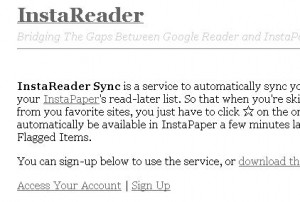
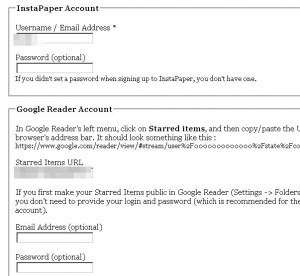
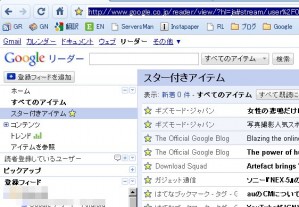

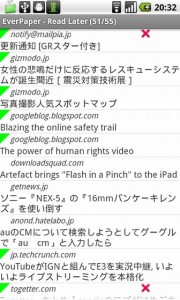
関連記事
週間ランキング
None Found